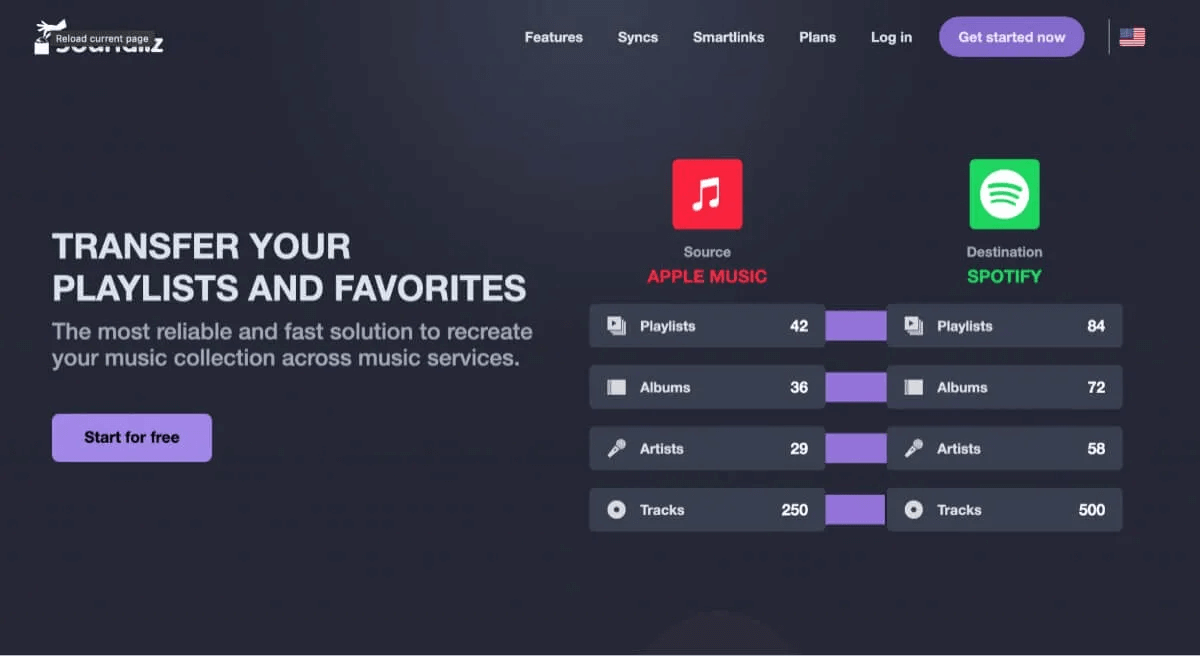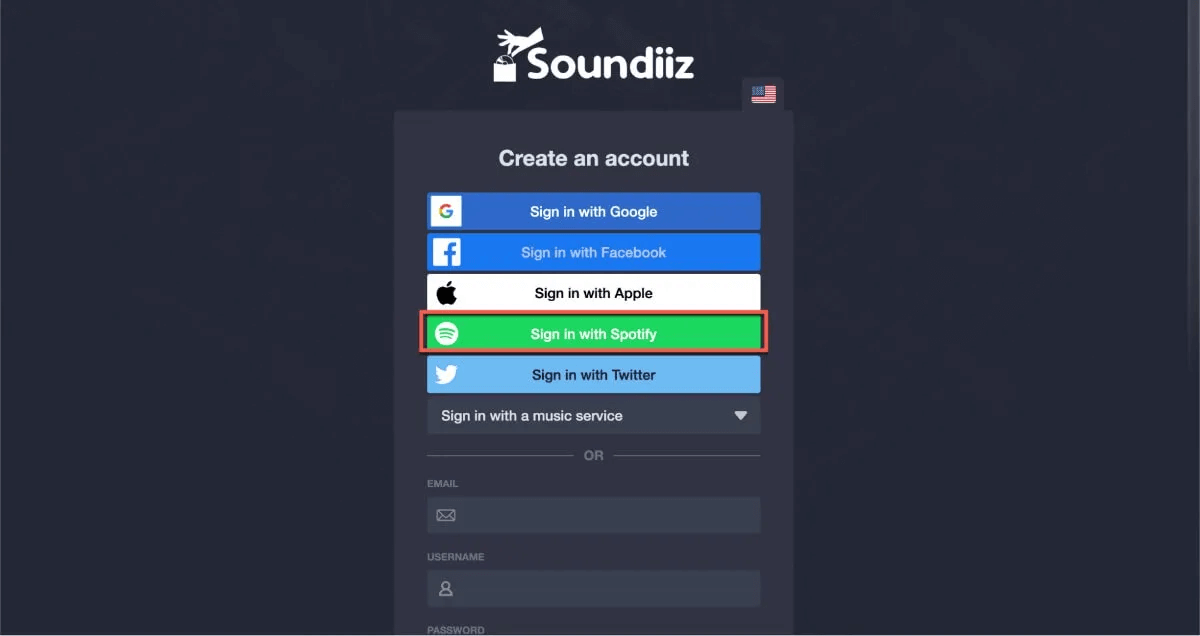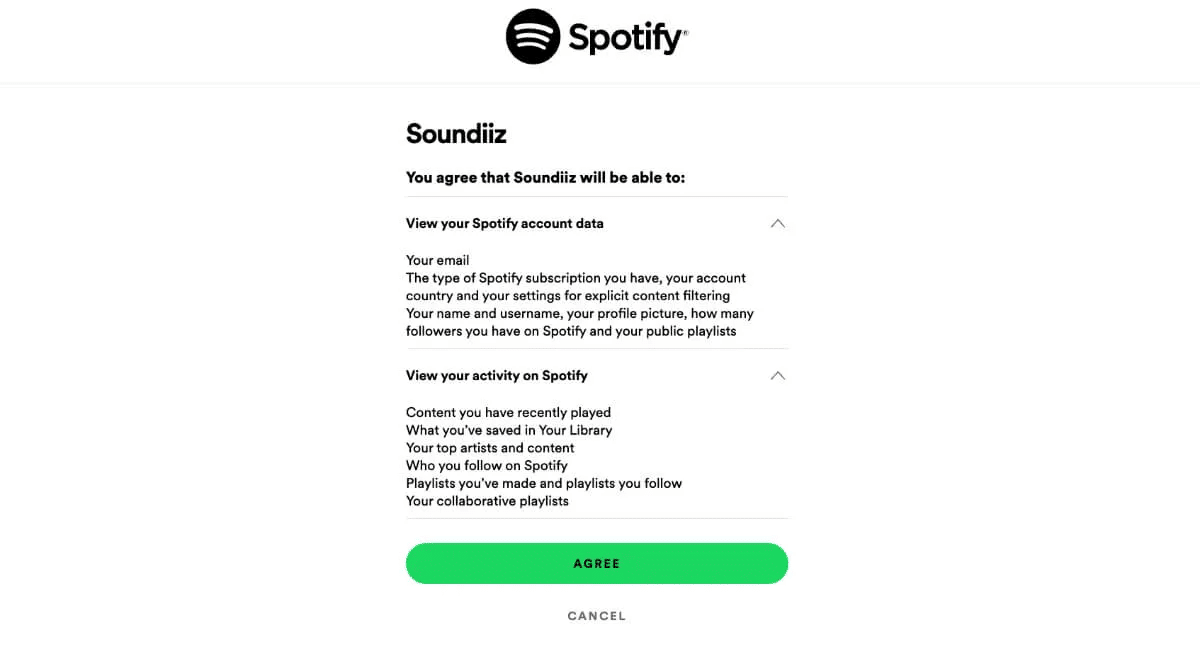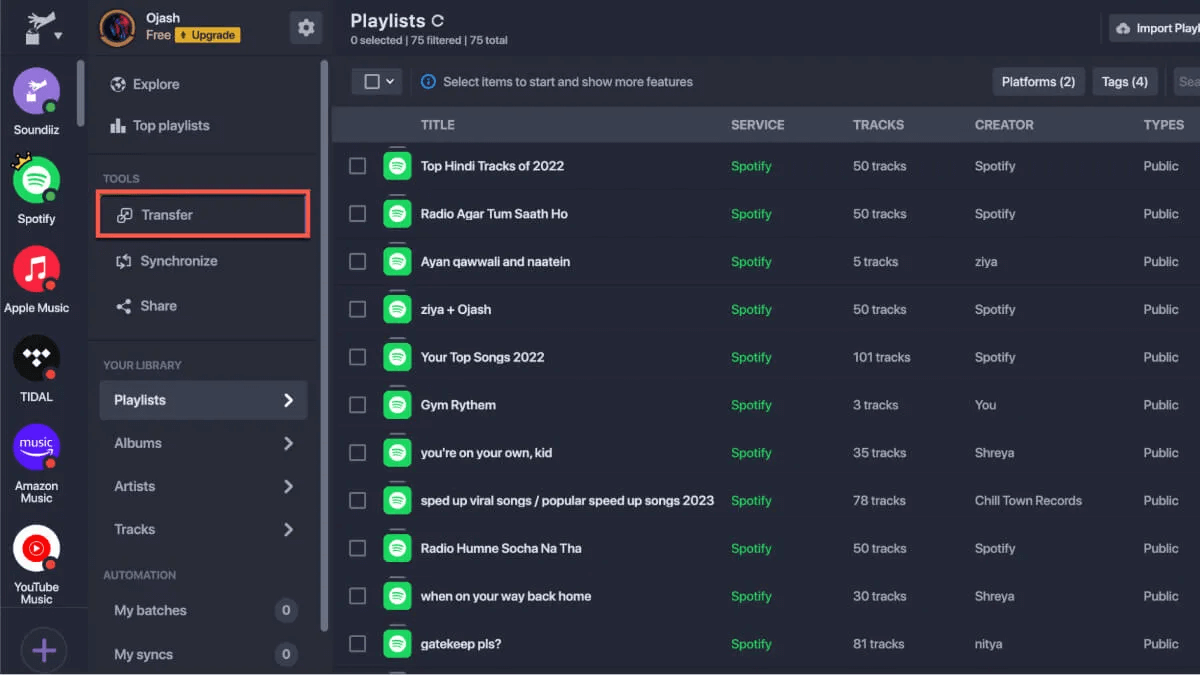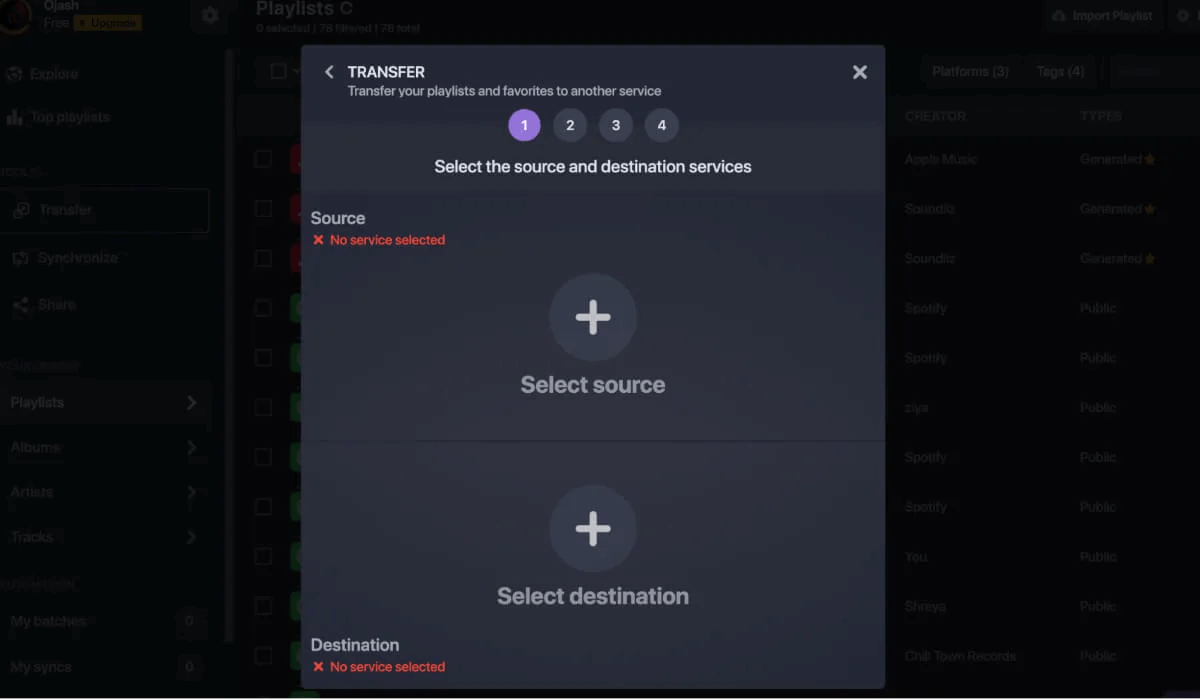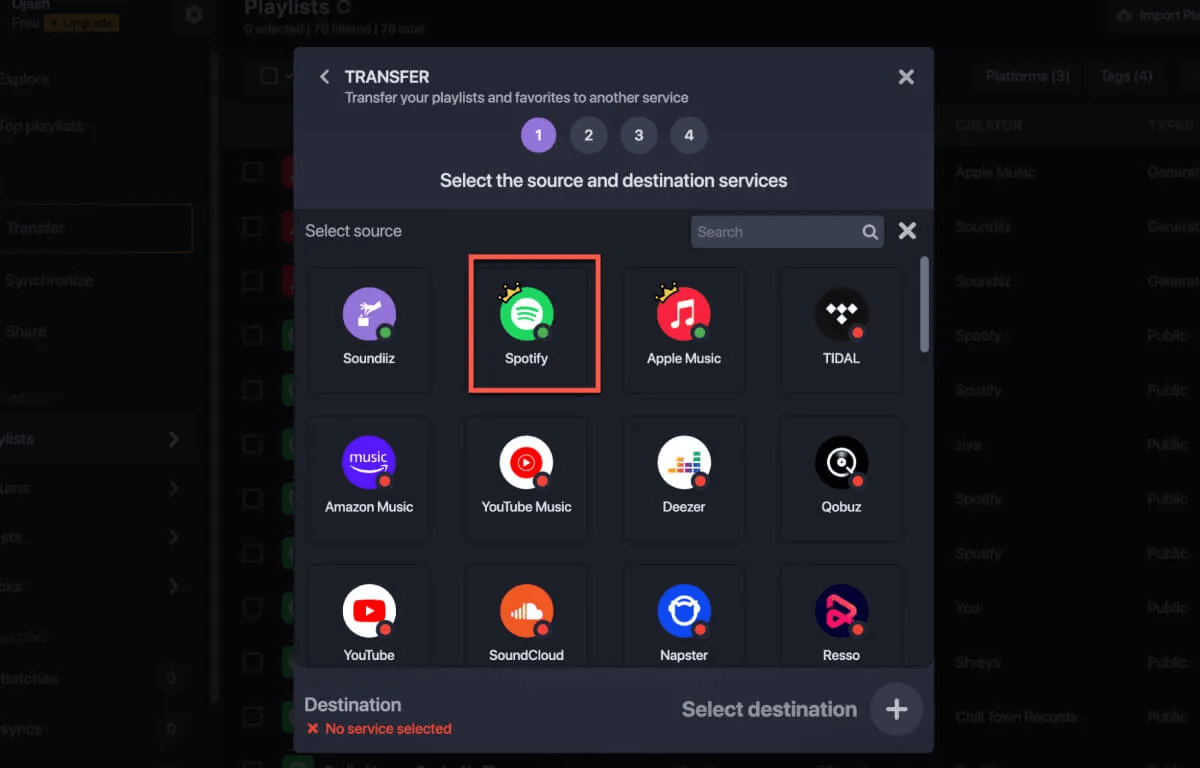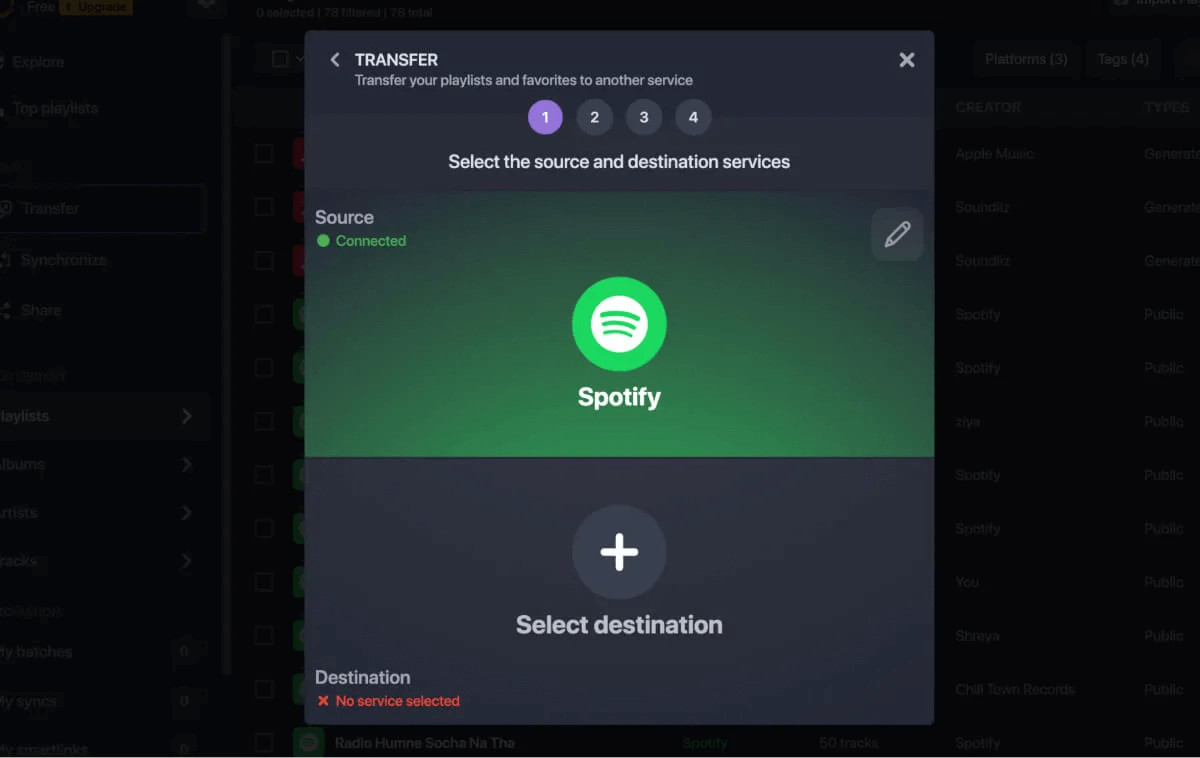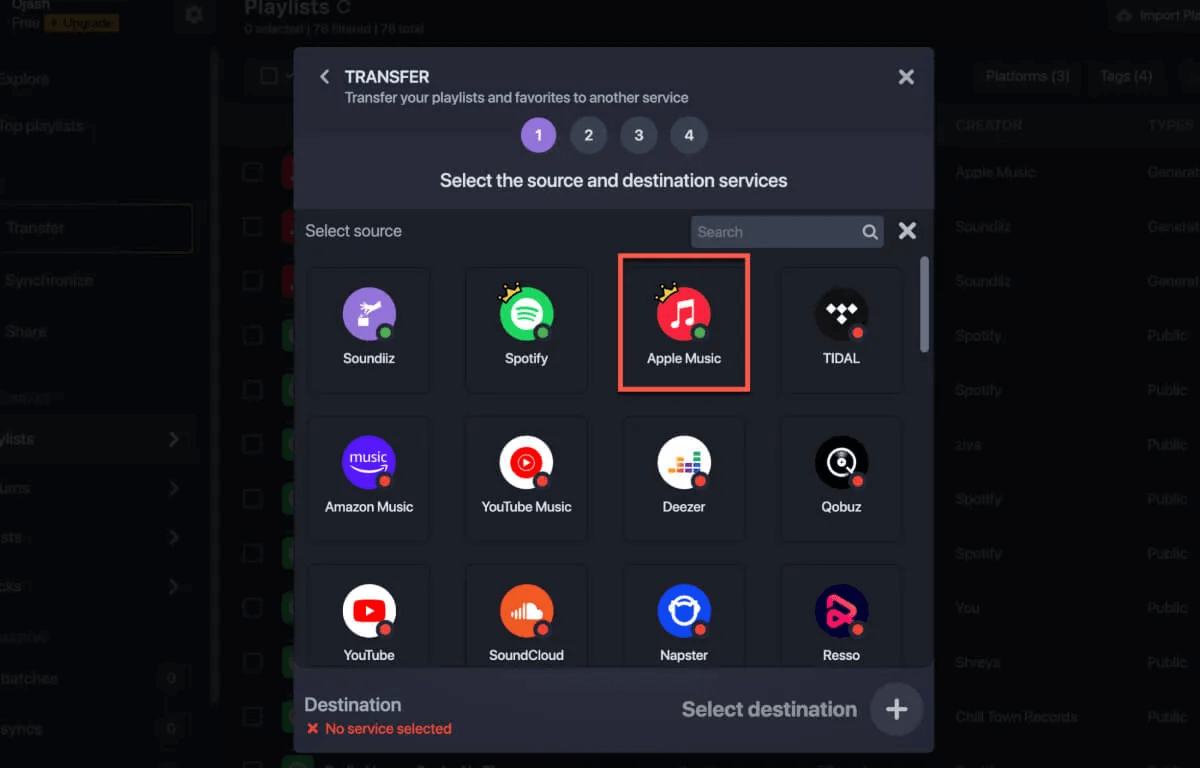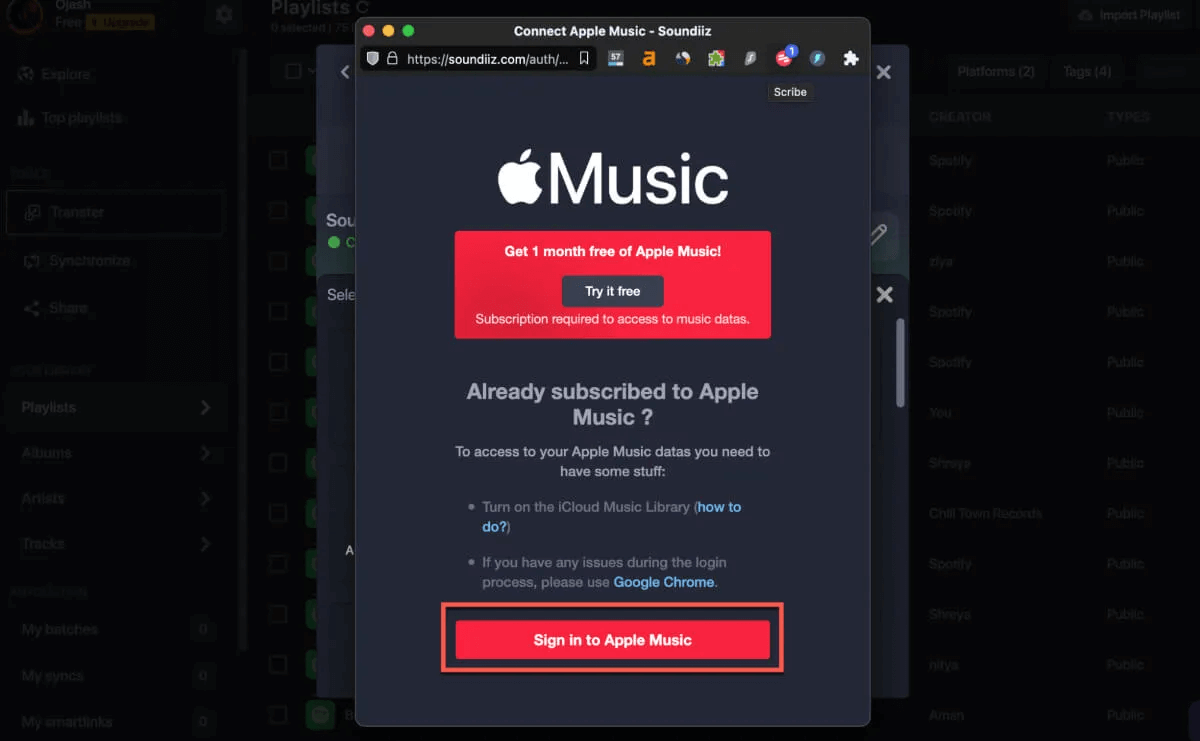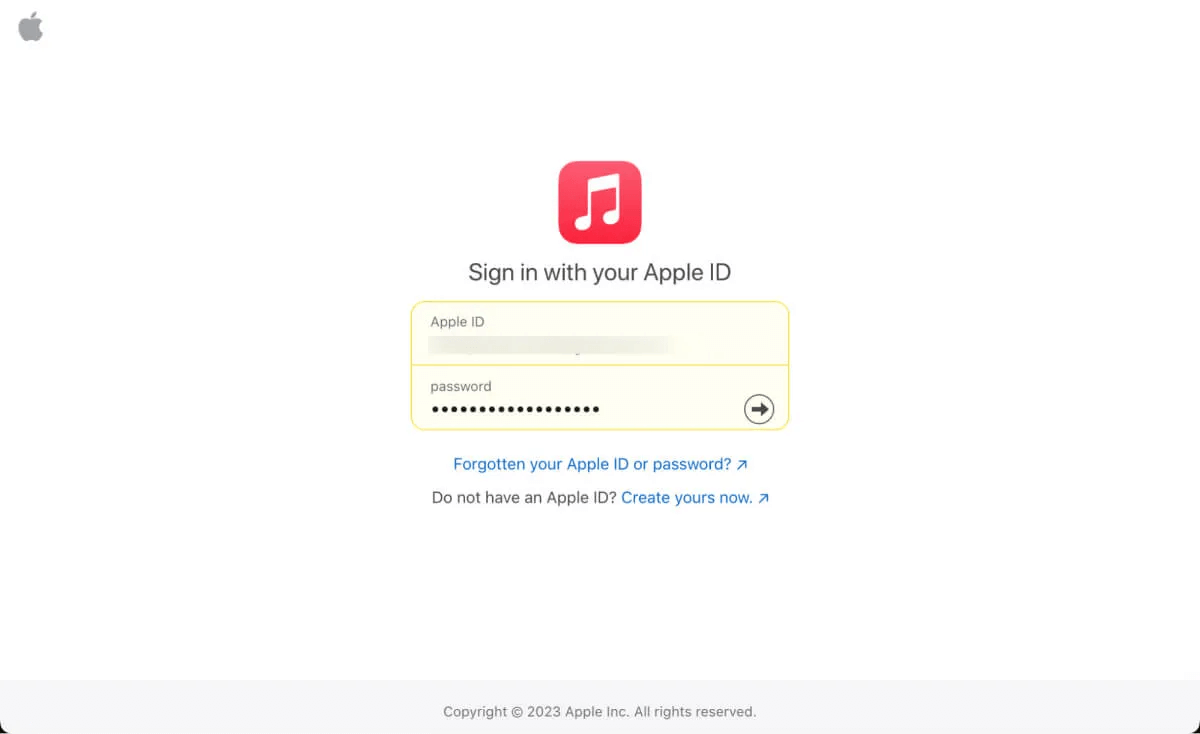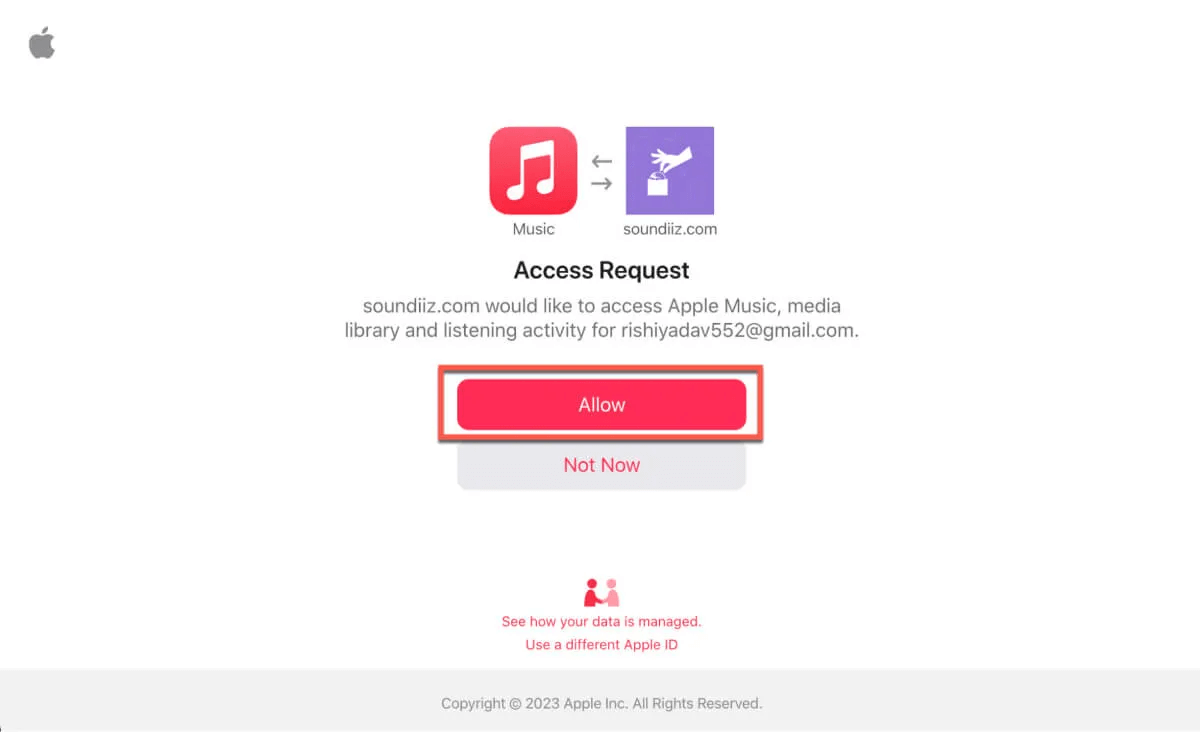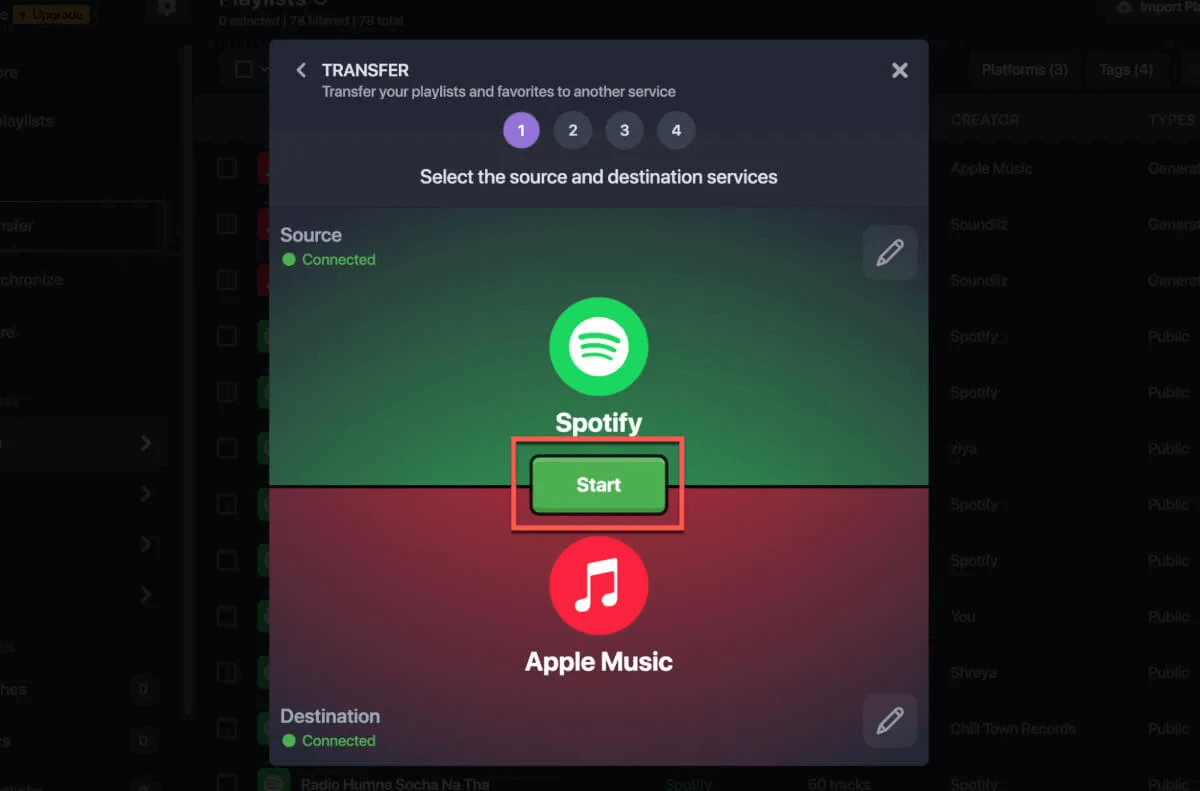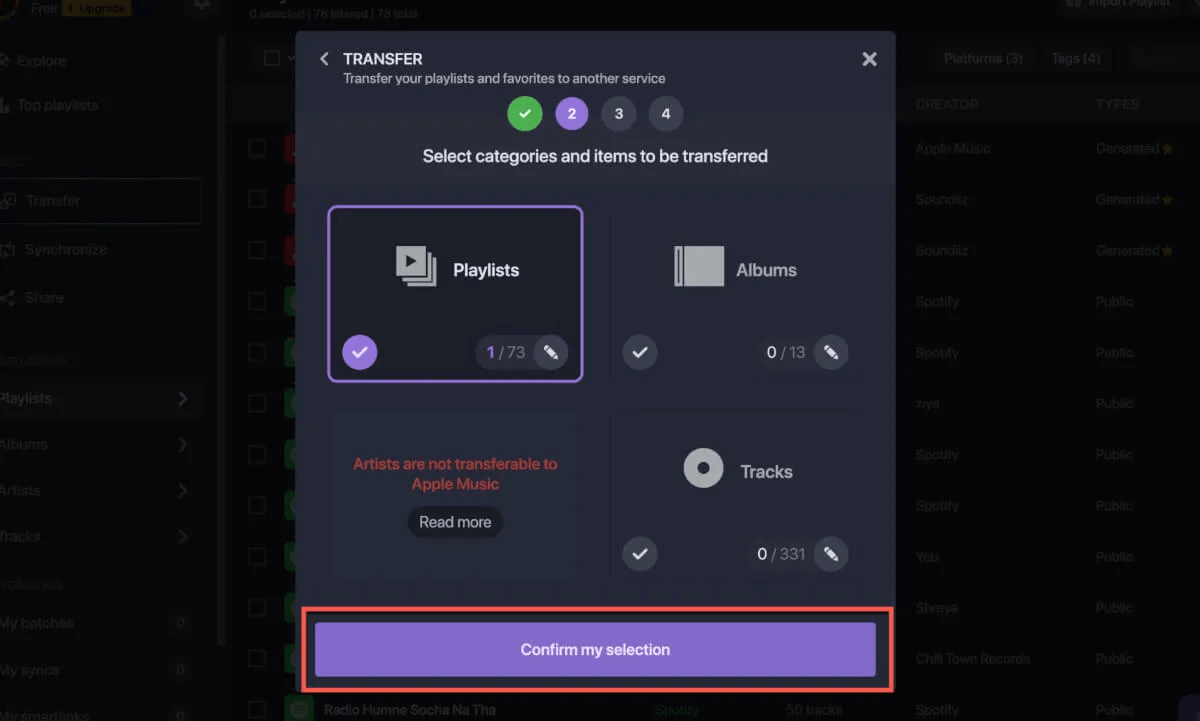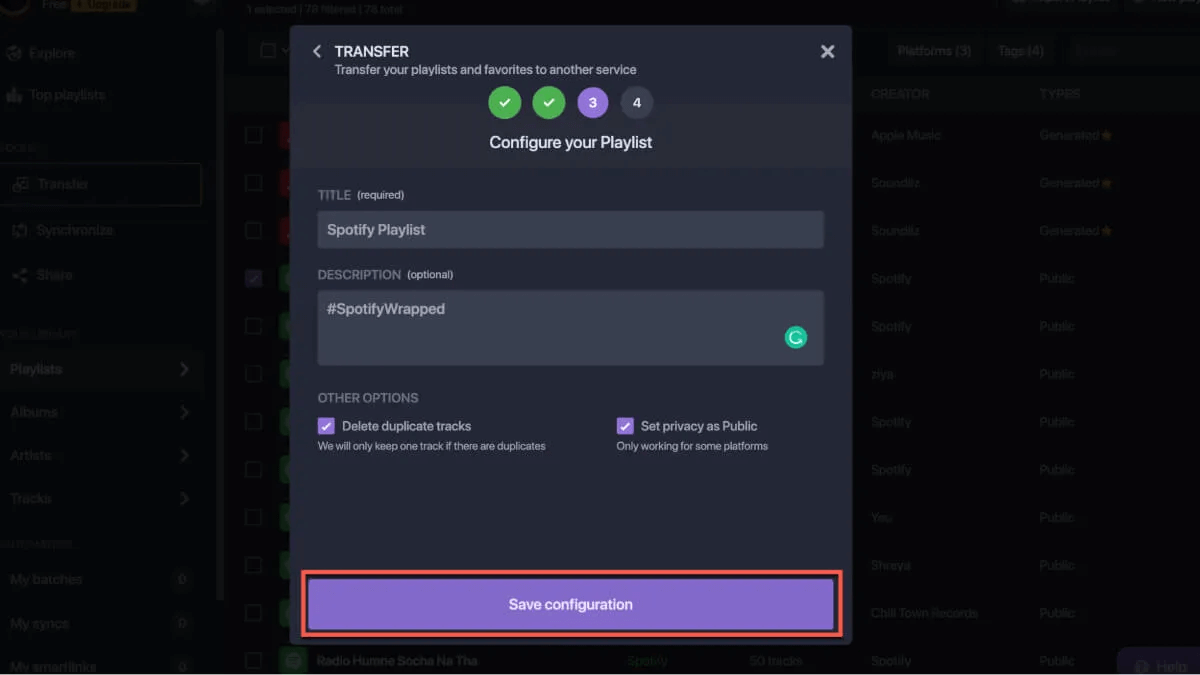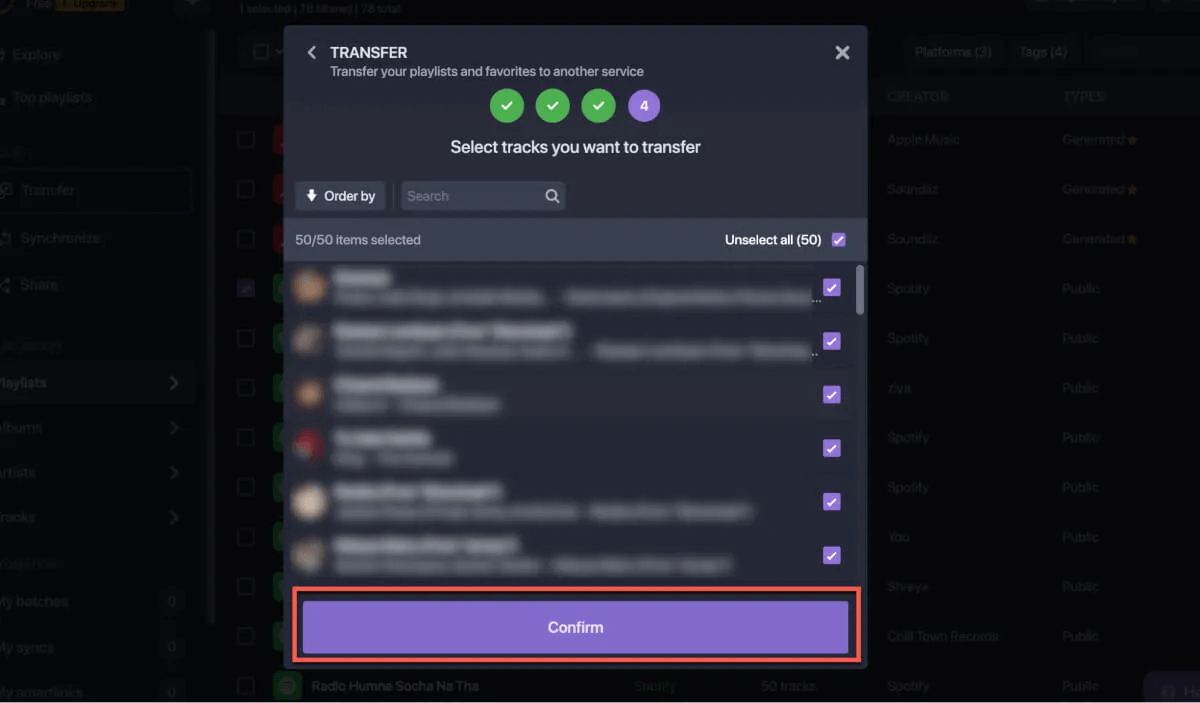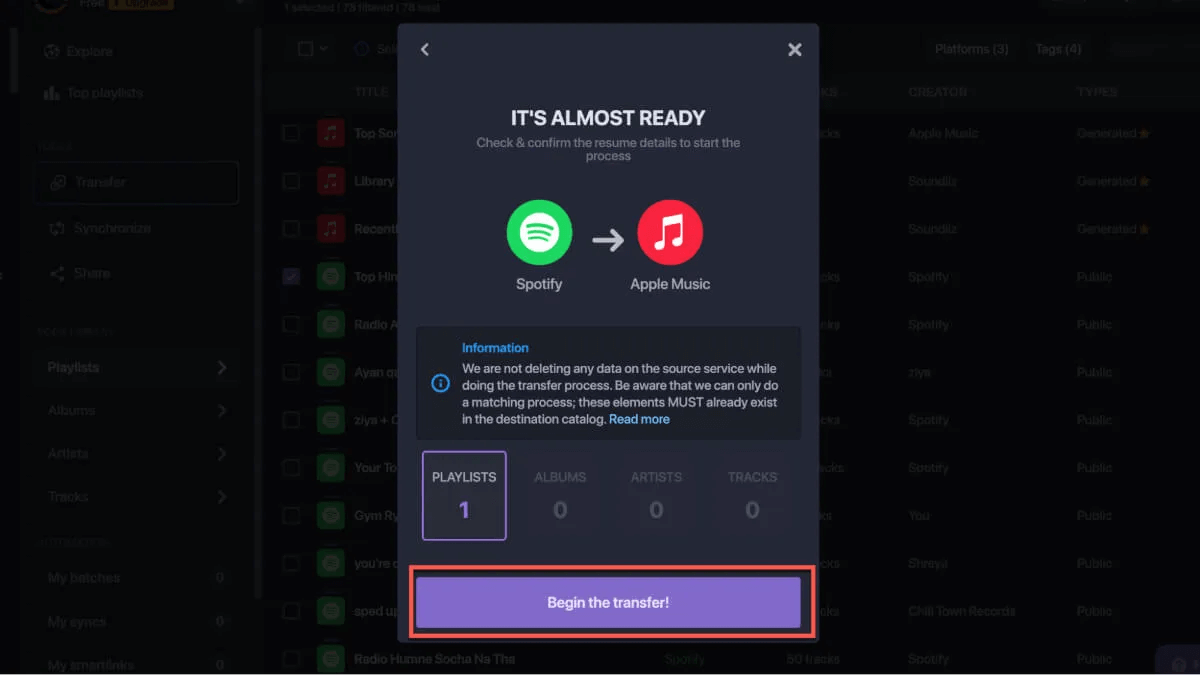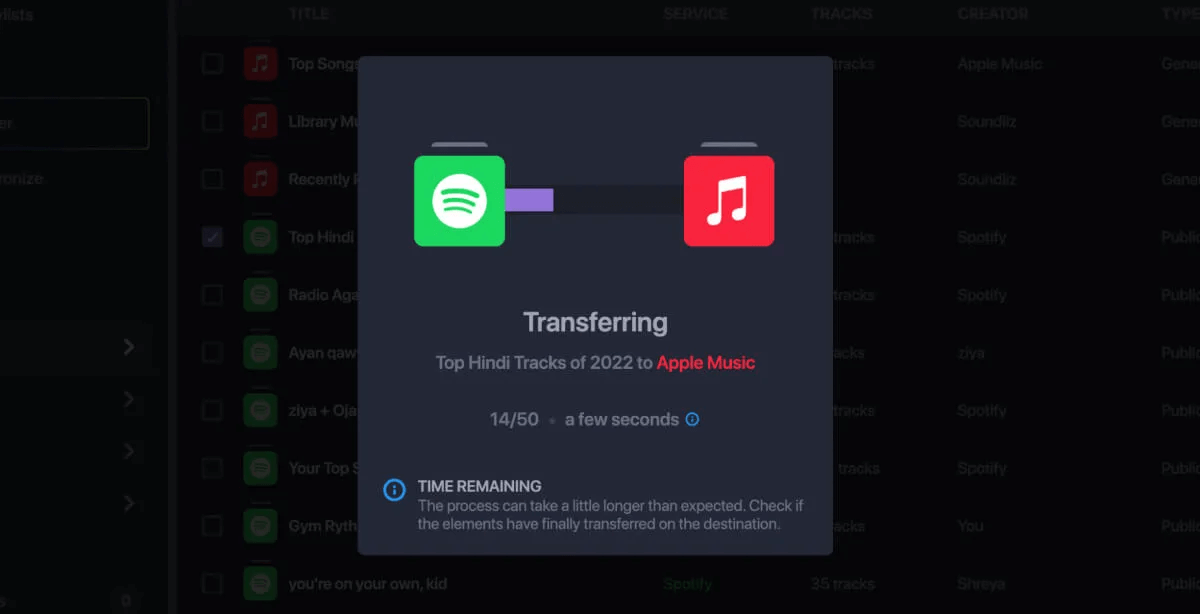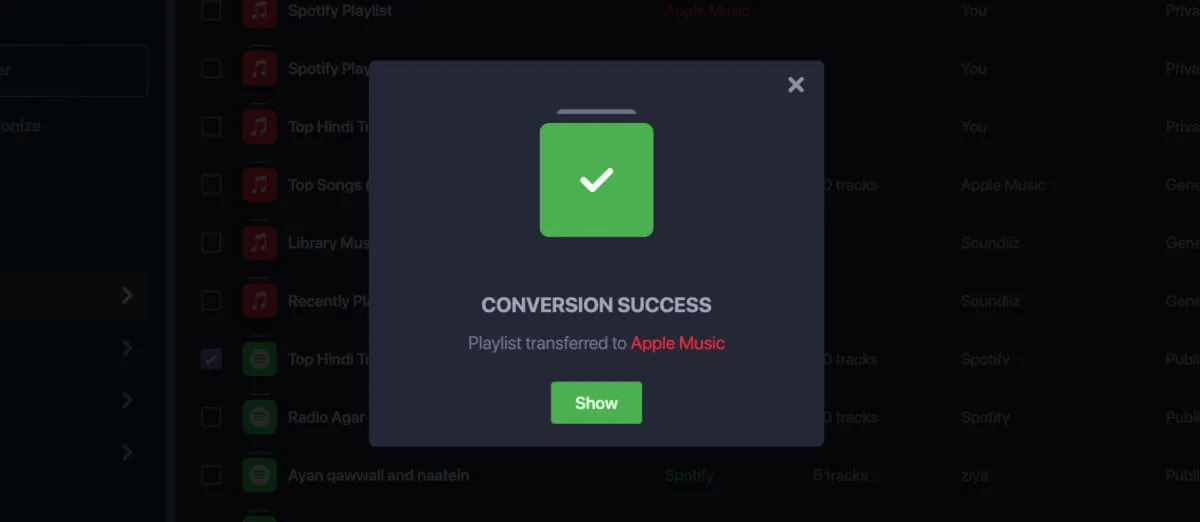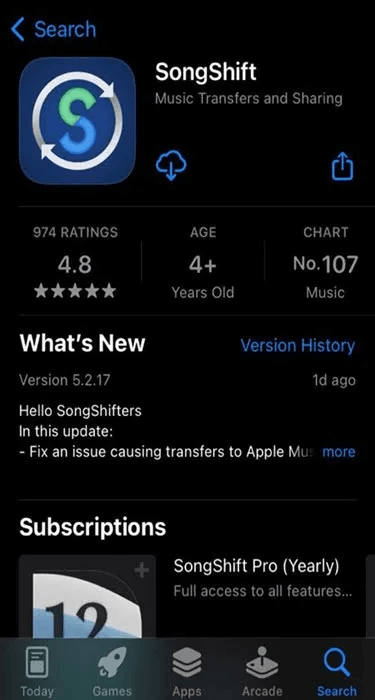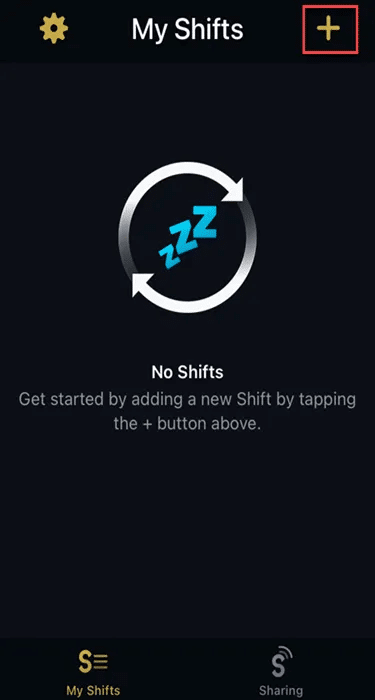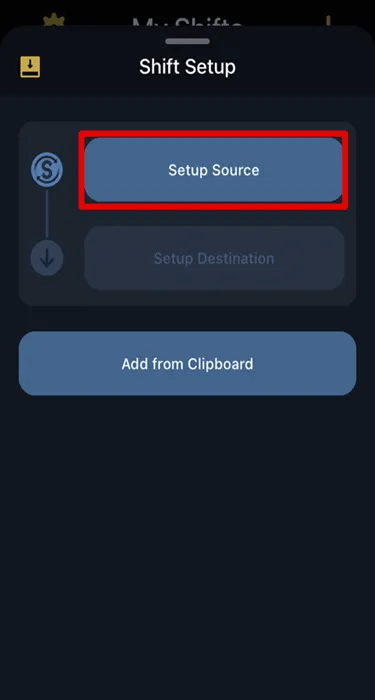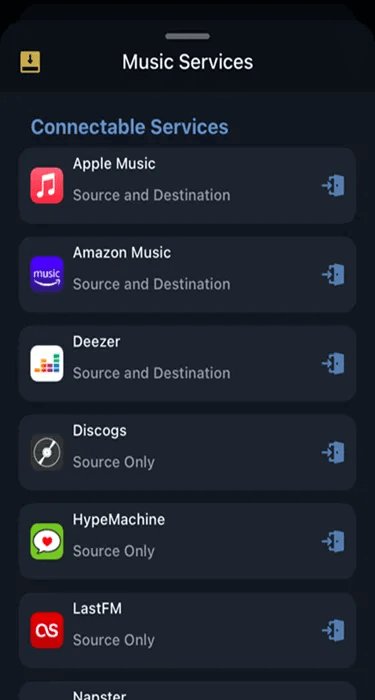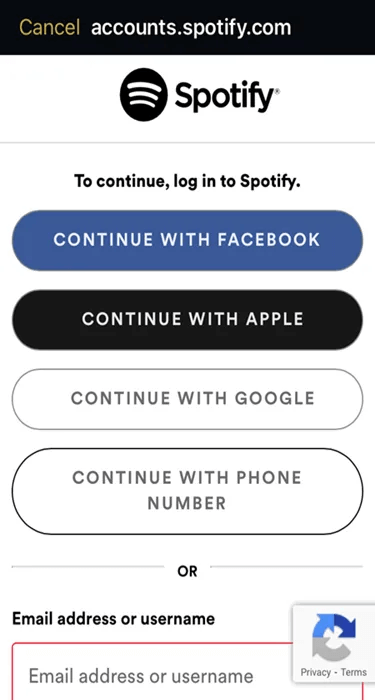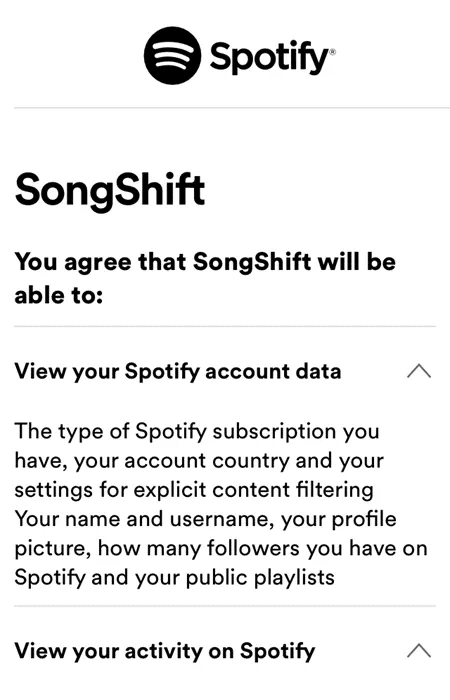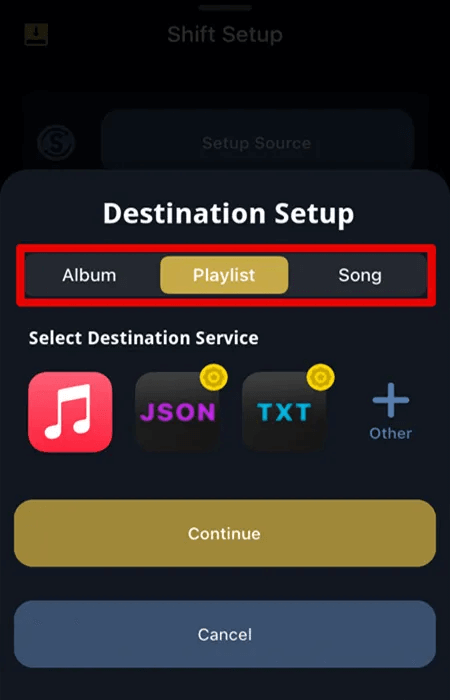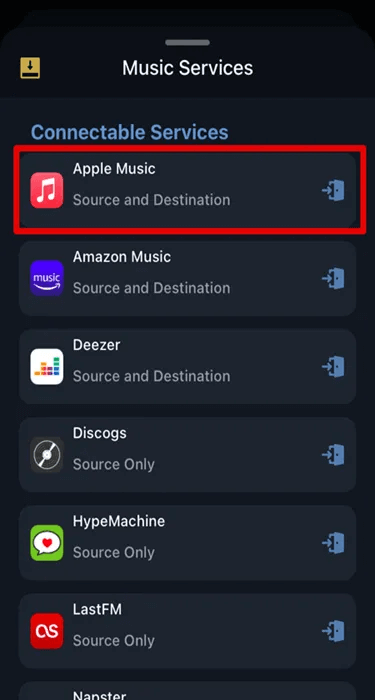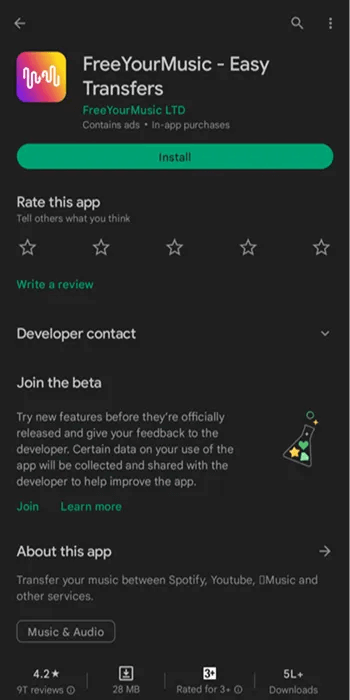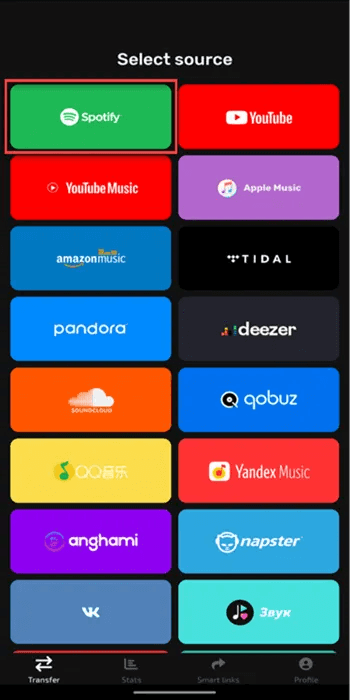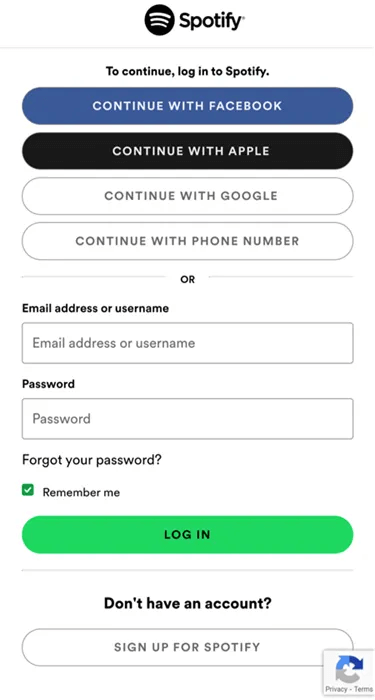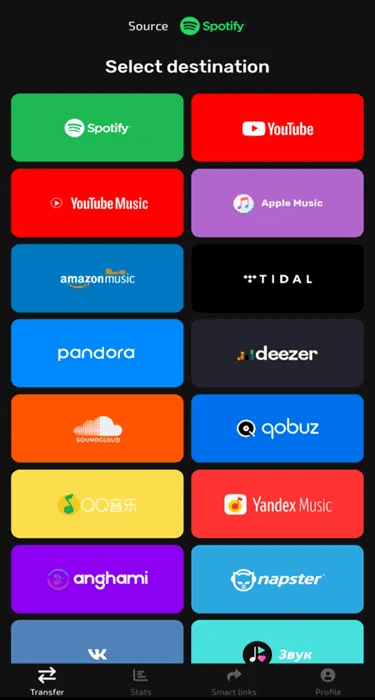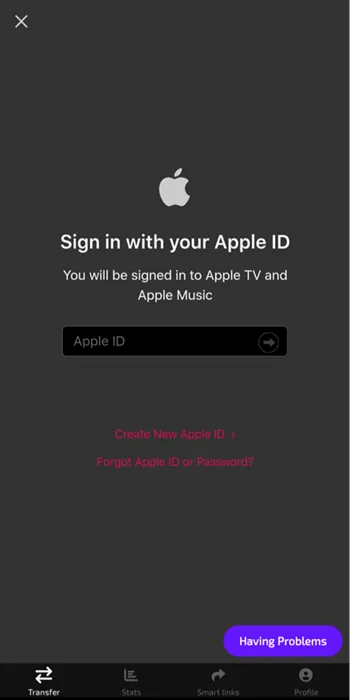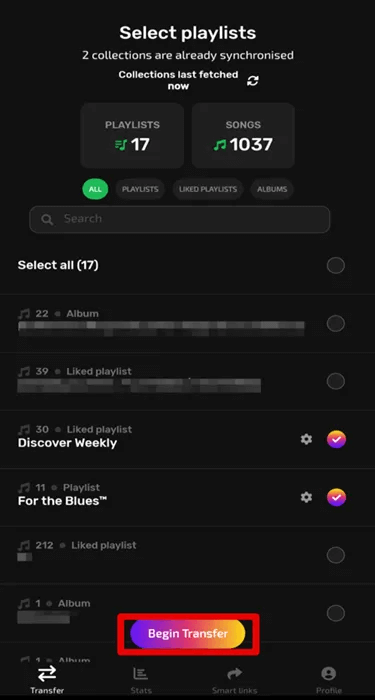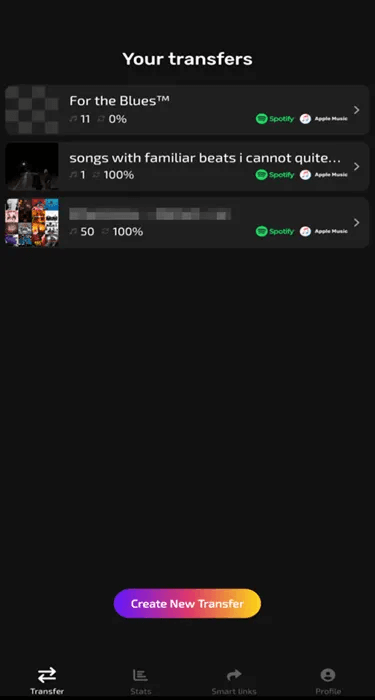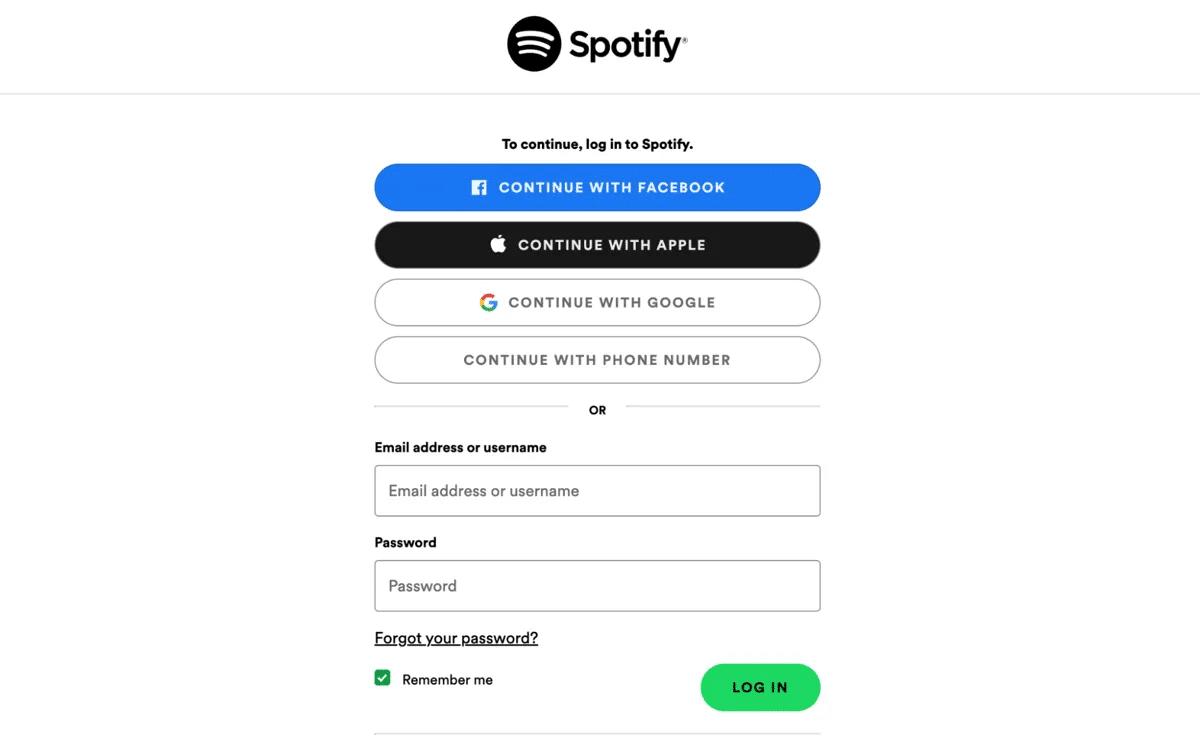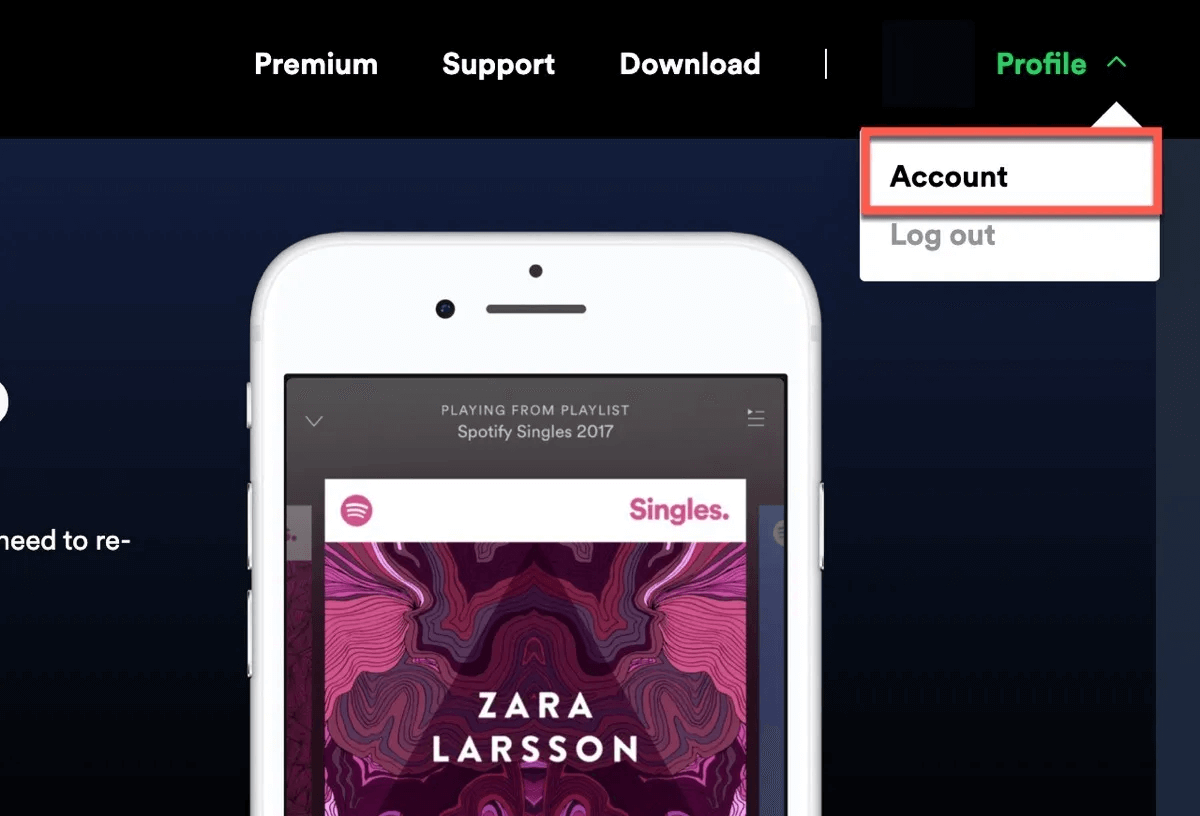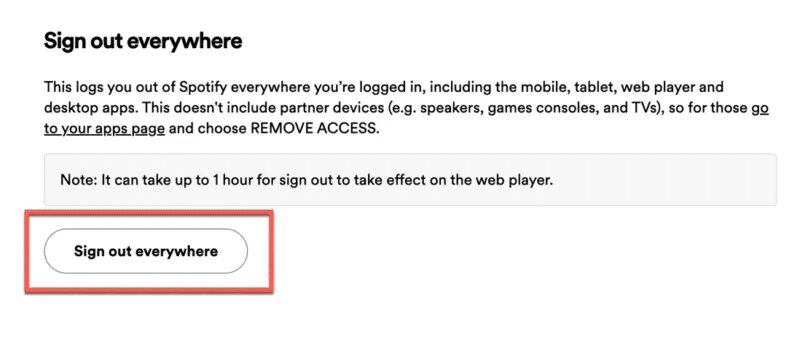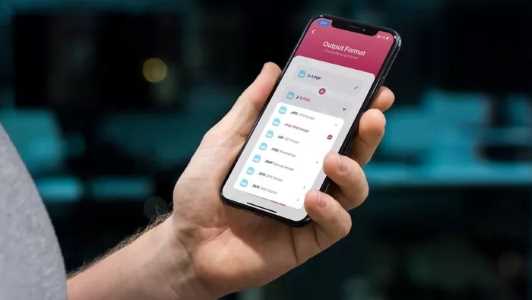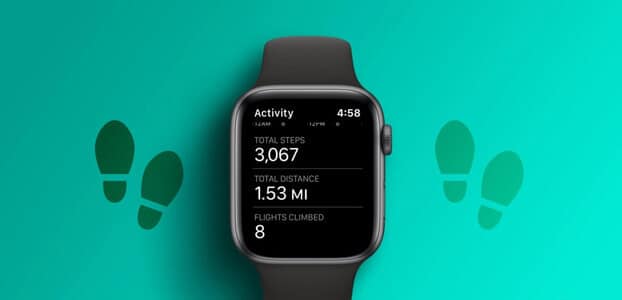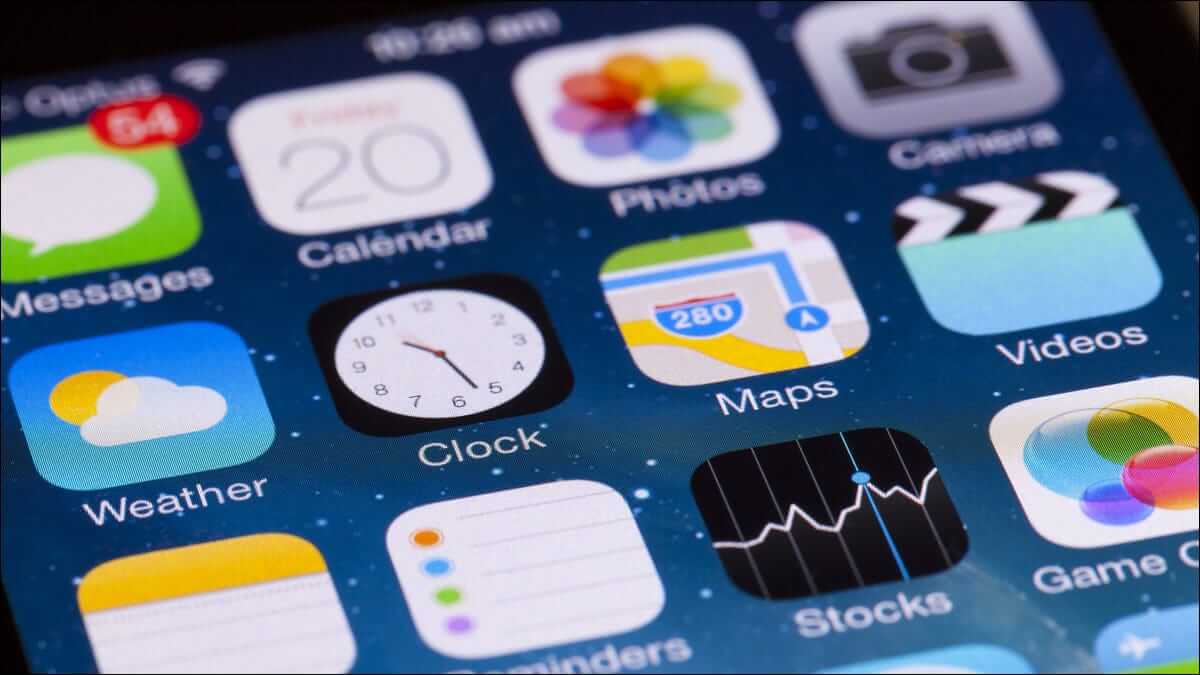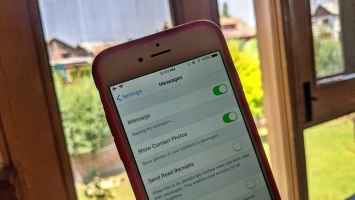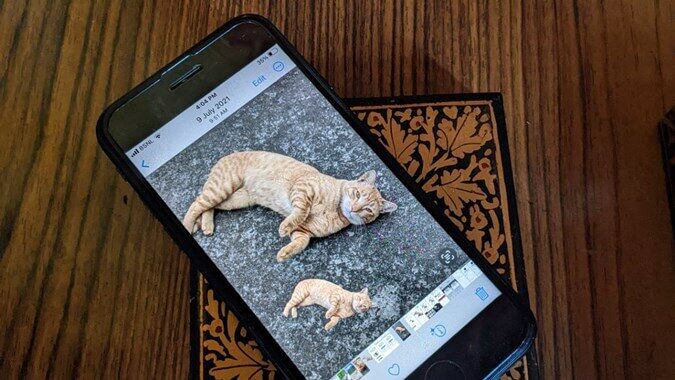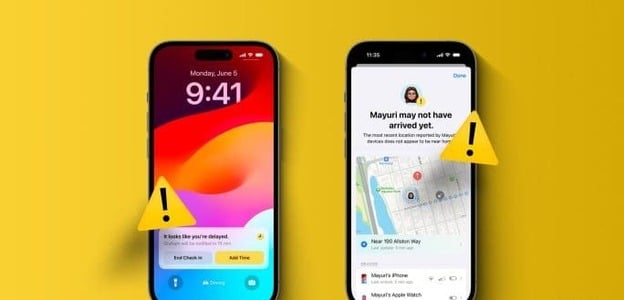تعد Apple Music و Spotify Если вы пользуетесь Spotify, одним из самых популярных сервисов потоковой музыки, и хотите перейти на Apple Music, вам может быть интересно, как перенести свои плейлисты из Spotify. К счастью, это очень просто. В этом руководстве мы покажем вам, как перенести плейлист Spotify в Apple Music.
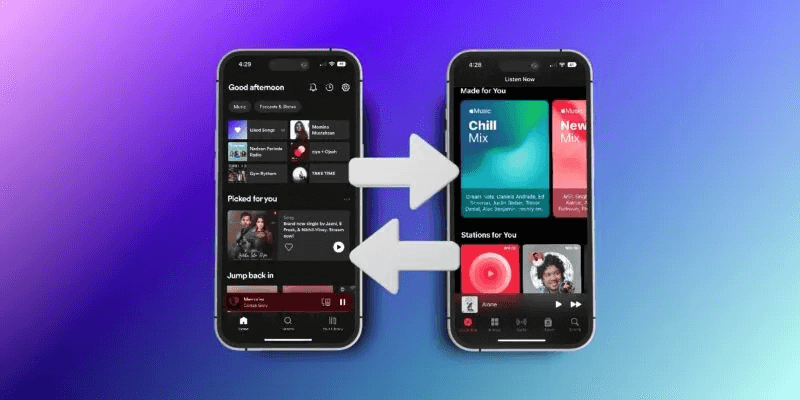
Совет: познакомьтесь поближе Как подключить Spotify и Apple Music к Alexa
Spotify или Apple Music? Что выбрать?
И Apple Music, и Spotify предлагают огромную музыкальную библиотеку, но Apple Music лидирует с библиотекой в 100 миллионов песен, в то время как Spotify имеет 80 миллионов. Однако Spotify предлагает более удобный пользовательский интерфейс и удобство, делая навигацию более увлекательной. Кроме того, Spotify предлагает больше социальных функций, таких как возможность подписываться на друзей и делиться плейлистами, что делает использование сервиса более интерактивным.
Что касается качества звука, Apple Music предлагает превосходное качество прослушивания благодаря возможности потоковой передачи музыки в формате 24 бит (192 кбит/с), в то время как максимальная скорость Spotify составляет 320 кбит/с. Кроме того, Apple Music позволяет пользователям загружать свою музыку в облако и получать к ней доступ со всех подключенных устройств Apple. Spotify, в свою очередь, предлагает широкий выбор подкастов и тщательно подобранных плейлистов, которые регулярно обновляются.
Какой из них выбрать? Всё зависит от ваших личных предпочтений и привычек использования. Если вам нужно превосходное качество звука и персональная музыкальная библиотека, Apple Music — хороший выбор. Однако, если вам нужен удобный интерфейс и социальные функции, Spotify — лучший выбор.
اكتشف Кто победит в музыкальной войне между Apple Music и Spotify?.
Как конвертировать плейлист Spotify в Apple Music
Переключаться между Apple Music и Spotify со всем вашим плейлистом, исполнителями, избранным и многим другим теперь стало проще с помощью таких приложений, как SongShift и Soundiiz.
Переместить на рабочий стол
Soundiiz Это простое в использовании веб-приложение, которое переносит плейлисты из Spotify в Apple Music за несколько простых шагов:
- Перейти к Soundiiz и нажмите «Начните бесплатно».
- Войти с помощью Аккаунт Spotify Ваш.
- Вам необходимо будет авторизовать Soundiiz для доступа к вашей учетной записи.
- Нажмите "Перевод" На левой панели.
- Нажмите «Идентификация источника».
- Найдите Spotify В качестве источника.
- Вместо кнопки вы должны увидеть надпись «Войти в Spotify». «Укажите источник». Нажмите кнопку «Установить пункт назначения».
- Найдите «Яблочная музыка» В качестве вашего пункта назначения.
- Согласитесь войти в свою учетную запись Apple Music.
- Введите свои учетные данные, чтобы разрешить Soundiz Войдя в свою учетную запись.
- Нажмите "Самах".
- После выбора источника и назначения нажмите кнопку. "Начинать".
- Выберите первый вариант, который указывает плейлисты , затем нажмите кнопку. «Необязательное подтверждение».
- Добавьте название и описание в свой плейлист, затем нажмите кнопку. «Сохранить конфигурацию».
- Выберите треки, которые вы хотите переместить, и нажмите «чтобы быть уверенным».
- Появится всплывающее окно с подтверждением и списком всех выбранных для переноса данных. Нажмите кнопку. «Начните преобразование!».
- Ваш плейлист будет перенесен в вашу учетную запись Apple Music вместе с названием и выбранными песнями.
- После завершения перевода вы получите подтверждающее сообщение.
Переходите на iPhone
Если вы хотите перенести свои плейлисты из Spotify в Apple Music на iPhone, вы можете воспользоваться сервисом Songshift. Songshift помогает пользователям переносить любимую музыку с одной платформы на другую с минимальными усилиями. Это можно сделать, выполнив следующие действия.
- Открыть Магазин приложений и скачать تطبيق Смена песни.
- После установки приложения откройте его на iPhone, затем нажмите на значок. "+" в правом верхнем углу экрана.
- Нажмите Источник подготовки.
- Ищу "Spotify" В списке выберите его как источник, а затем нажмите "Продолжать".
- Войдите в Аккаунт Spotify из которого вы хотите импортировать музыку.
- Давать Spotify و Смена песни Для привязки вашей учетной записи требуются разрешения.
- Найдите Плейлист(ы) которые вы хотите перенести в Apple Music.
- На следующем экране выберите «Яблочная музыка» В качестве вашего пункта назначения.
- Выбранная вами музыка будет перенесена в вашу учетную запись Apple Music.
Совет: только что купили новый iPhone? Узнайте Как перенести данные на новый iPhone.
Перейти на Android
Если вы являетесь пользователем Android и пытаетесь перейти на устройство Apple, вы можете использовать бесплатное приложение для Android, известное как FreeYourMusic, для переноса своего плейлиста Spotify в учетную запись Apple Music.
- Загрузите БесплатноYourMusic Из متجر Играть И запустите приложение.
- На главном экране приложения вы увидите список платформ потоковой музыки. Выберите "Spotify" В качестве вашего источника.
- Войдите в систему, используя свою учетную запись Spotify.
- Найдите Apple Music В качестве пункта назначения депортации.
- Войдите в свою учетную запись Apple Music.
- Найдите Плейлист(ы) которые вы хотите перенести в свою учетную запись Apple Music. Нажмите «Начать конвертацию».
- Ваши плейлисты, а также вся связанная с ними музыка и песни начнут переноситься в вашу учетную запись Apple Music.
Безопасно ли использовать сторонние приложения для переноса плейлиста Spotify в Apple Music?
При переносе плейлистов Spotify в Apple Music важно соблюдать осторожность при использовании сторонних приложений. Эти приложения могут запрашивать доступ к вашей учётной записи Spotify и потенциально получать доступ к конфиденциальной информации, такой как пароль или платёжный адрес. Кроме того, если приложения не обновляются регулярно, существует риск заражения вредоносным ПО или других угроз безопасности.
Чтобы минимизировать риск при использовании сторонних приложений, мы рекомендуем не вводить конфиденциальные данные для входа в приложение или сервис. Это справедливо даже для доверенных приложений, поскольку всегда существует риск утечки данных из-за отсутствия протоколов безопасности или по другим причинам. Однако есть способ минимизировать риск при использовании сторонних приложений: включите выход из аккаунта после переноса плейлиста со всех устройств, кроме того, на котором вы его воспроизводите, выполнив следующие действия.
- Перейти к Spotify.com И войдите в свою учетную запись.
- Перейти на страницу Обзор счета Нажав на свою фотографию профиля, затем на кнопку "счет".
- Прокрутите страницу вниз и нажмите на «Выйти везде»Это действие выполнит выход из аккаунта Spotify на всех устройствах, на которых вы вошли в систему. Это включает в себя мобильные телефоны, планшеты, веб-плееры, настольные компьютеры, умные носимые устройства и сторонние приложения.
Часто задаваемые вопросы
В1: Как перенести плейлист Apple Music в Spotify?
Ответ: Перенести плейлисты Apple Music в Spotify так же просто, как и наоборот. Откройте любое приложение из этого списка, выберите Apple Music в качестве источника и Spotify Music в качестве назначения, затем выберите и перенесите плейлисты, используя тот же метод, который мы описали выше. Если вам нужно Отмените подписку на Apple Music Мы можем вам помочь!
В2: Можно ли конвертировать плейлист Spotify в Apple Music без подписки?
Ответ: Apple Music — платный сервис, и для его использования требуется подписка. Конвертировать плейлисты Spotify в Apple Music без подписки невозможно, даже используя любой из вышеперечисленных методов.
В3: Почему некоторые песни исчезли из моего плейлиста Spotify после того, как я перенес их в Apple Music?
Ответ: Причин может быть несколько. Во-первых, песня доступна в Spotify, но не в Apple Music. Другая возможная причина — проблема в самом процессе переноса, и некоторые песни могли быть потеряны. Вы можете вручную найти песню в Apple Music, чтобы убедиться в её наличии.